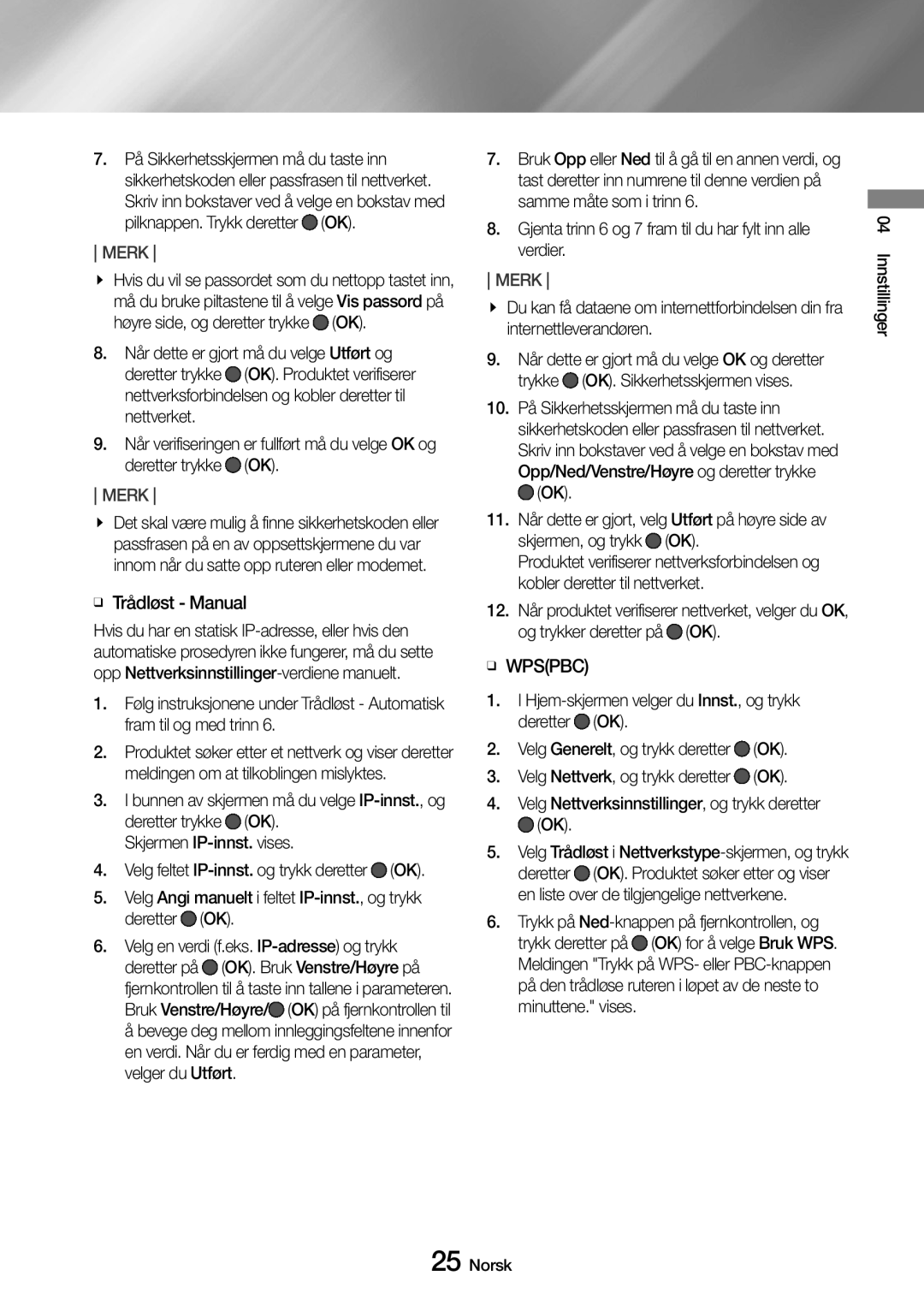7.På Sikkerhetsskjermen må du taste inn sikkerhetskoden eller passfrasen til nettverket. Skriv inn bokstaver ved å velge en bokstav med pilknappen. Trykk deretter ![]() (OK).
(OK).
MERK
\\ Hvis du vil se passordet som du nettopp tastet inn, må du bruke piltastene til å velge Vis passord på høyre side, og deretter trykke ![]() (OK).
(OK).
8.Når dette er gjort må du velge Utført og deretter trykke (OK). Produktet verifiserer nettverksforbindelsen og kobler deretter til nettverket.
9.Når verifiseringen er fullført må du velge OK og deretter trykke ![]() (OK).
(OK).
MERK
\\ Det skal være mulig å finne sikkerhetskoden eller
passfrasen på en av oppsettskjermene du var innom når du satte opp ruteren eller modemet.
ĞĞTrådløst - Manual
Hvis du har en statisk
1.Følg instruksjonene under Trådløst - Automatisk fram til og med trinn 6.
2.Produktet søker etter et nettverk og viser deretter meldingen om at tilkoblingen mislyktes.
3.I bunnen av skjermen må du velge
Skjermen
4. Velg feltet ![]() (OK).
(OK).
5. Velg Angi manuelt i feltet
6. Velg en verdi (f.eks.
7.Bruk Opp eller Ned til å gå til en annen verdi, og tast deretter inn numrene til denne verdien på samme måte som i trinn 6.
8.Gjenta trinn 6 og 7 fram til du har fylt inn alle verdier.
MERK
\\ Du kan få dataene om internettforbindelsen din fra internettleverandøren.
9.Når dette er gjort må du velge OK og deretter trykke ![]() (OK). Sikkerhetsskjermen vises.
(OK). Sikkerhetsskjermen vises.
10.På Sikkerhetsskjermen må du taste inn sikkerhetskoden eller passfrasen til nettverket. Skriv inn bokstaver ved å velge en bokstav med Opp/Ned/Venstre/Høyre og deretter trykke ![]() (OK).
(OK).
11.Når dette er gjort, velg Utført på høyre side av skjermen, og trykk (OK).
Produktet verifiserer nettverksforbindelsen og kobler deretter til nettverket.
12.Når produktet verifiserer nettverket, velger du OK, og trykker deretter på ![]() (OK).
(OK).
ĞĞWPS(PBC)
1.I ![]() (OK).
(OK).
2.Velg Generelt, og trykk deretter ![]() (OK).
(OK).
3.Velg Nettverk, og trykk deretter ![]() (OK).
(OK).
4.Velg Nettverksinnstillinger, og trykk deretter ![]() (OK).
(OK).
5.Velg Trådløst i
6.Trykk på
04 Innstillinger
25 Norsk